Расширенный фильтр
Отмена всех фильтров: происходит по команде Данные/Фильтр/Автофильтр.
Расширенный фильтр применяется в случаях:
· когда условие отбора должно одновременно применяться к ячейкам 2-х и более столбцов;
· когда к ячейкам одного столбца необходимо применить 3 и более условия отбора;
· когда в условии отбора используется значение, полученное в результате вычисления заданной формулы.
Для работы с расширенным фильтром:
1. Щёлкнуть где-либо в списке.
3. Возле таблицы появится одноименное диалоговое окно (ДО).
4. В соответствующем поле ДО задать условие отбора через диапазон критериев.
Диапазон критериев должен содержать ячейки, которые включают копии названий столбцов, для которых выполняются подведение итогов в списке и сами условия, по которым определяются записи.
Диапазон может размещаться в любом месте рабочего листа (желательно над списком) и отделяться от списка по крайне мере одной пустой строкой.
|
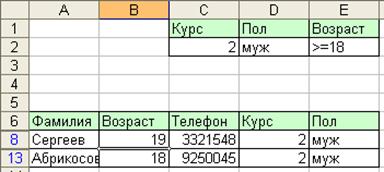
|
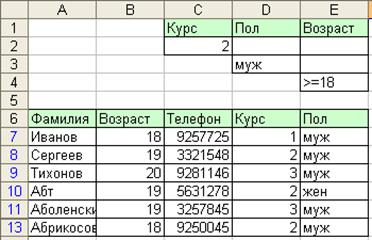
|
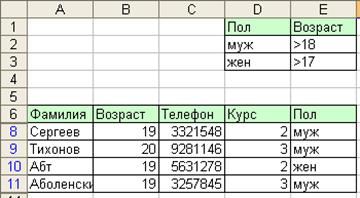
Если три и более условия отбора накладываются на содержимое одного столбца, то
диапазон критериев в этом случае оформляется в виде столбца, в котором в смежных ячейках записаны условия отбора.
|
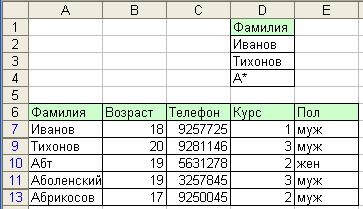
* в шаблоне заменяет любое количество символов.
Функции баз данных (БДФункции)
В MS Excel имеется 12 функций рабочего листа, используемых для анализа данных из БД. Эти функции имеют обобщённое название БДФункции.
Каждая из этих функций имеет имя и три аргумента.
К аргументам БДФункций относятся:
- база _ данных,
- поле,
- условие (критерий).
Аргументы – это значения функции, используемые для выполнения операций или вычислений. Аргументы – это ссылки на интервалы ячеек на рабочем листе, которые используются данной функцией.
Синтаксис: (запись функций баз данных)
БДФункция(база_данных;поле;критерий).
1 аргумент 2 аргумент 3 аргумент
· Аргумент «база_данных» – это диапазон, содержащий исходные данные. Диапазон должен включать строку с названиями полей и ячейки с записями. Например, А5:К20.
· Аргумент «поле» содержит имя столбца или его адрес, по которому следует вычислить итог. Поля данных содержат имена первой строки.
Аргумент «поле» может быть задан как текст с названием столбца в двойных кавычках, например «Возраст», «Телефон», или как адрес ячейки, содержащей название поля, например D5, Е5, F5, J5
· Аргумент «условие» или «критерий» – это ссылка на интервал ячеек, задающих условия для данной функции.
Диапазон критериев содержит ячейки, которые включают названия столбца (копию), для которого выполняется подведение итогов в списке и само условие, по которому определяется функция.
Ссылка на критерий вводится как интервал ячеек, например D1:D2 (2 ячейки) или D1:E2 (в случае сложного критерия – 4, 6 и более ячеек).
С помощью команды Вставка/Функции или кнопки Fx на панели Инструментов вызывается диалоговое окно мастера функций.
В списке окна "категория" – выбирается категория «Работа с базой данных».
Ниже выводится состав данной категории (12 функций).
В списке категория выбирается требуемая функция и справочная информация по ней (при необходимости).
После заполнения полей ответ по данной функции появляется прямо в окне мастера функции. После подтверждения выполненных действий, результат расчета будет представлен в выделенной ячейке Листа ЭТ.


Практические рекомендации при работе с БД:
1. Диапазон критериев не стоит помещать внизу списка таблицы (под БД), т.к. данные, добавляемые в список командой Данные/Форма, вставляются с первой строки после списка. Если эта строка не пустая, то Excel не может добавить данные в список.
2. Диапазон критериев не должен перекрываться со списком (лучше всего его располагать над таблицей БД).
3. Любой интервал, который содержит, одно название столбца и, одну ячейку под названием столбца с условием, может быть использован как аргумент критерий БДФункции (в том числе и ячейки связанного списка).
 2014-02-12
2014-02-12 396
396







